磁盘阵列有两种方式可以实现,那就是“软件阵列”与“硬件阵列”。
软件阵列是指通过网络操作系统自身提供的磁盘管理功能将连接的普通SCSI卡上的多块硬盘配置成逻辑盘,组成阵列。如微软的Windows NT/2000 Server/Server 2003和NetVoll的NetWare两种操作系统都可以提供软件阵列功能,其中Windows NT/2000 Server/Server 2003可以提供RAID 0、RAID 1、RAID 5;NetWare操作系统可以实现RAID 1功能。软件阵列可以提供数据冗余功能,但是磁盘子系统的性能会有所降低,有的降代还比较大,达30%左右。
硬件阵列是使用专门的磁盘阵列卡来实现的,这就是本文要介绍的对象。现在的非入门级服务器几乎都提供磁盘阵列卡,不管是集成在主板上或非集成的都能轻松实现阵列功能。硬件阵列能够提供在线扩容、动态修改阵列级别、自动数据恢复、驱动器漫游、超高速缓冲等功能。它能提供性能、数据保护、可靠性、可用性和可管理性的解决方案。磁盘阵列卡拥有一个专门的处理器,如Intel的I960芯片,HPT370A/372 、Silicon Image SIL3112A等,还拥有专门的存贮器,用于高速缓冲数据。这样一来,服务器对磁盘的操作就直接通过磁盘阵列卡来进行处理,因此不需要大量的CPU及系统内存资源,不会降低磁盘子系统的性能。阵列卡专用的处理单元来进行操作,它的性能要远远高于常规非阵列硬盘,并且更安全更稳定。
软件raid:只能通过Linux系统本身来查看
cat /proc/mdstat
可以看到raid级别,状态等信息。
硬件raid: 最佳的办法是通过已安装的raid厂商的管理工具来查看,有cmdline,也有图形界面。如Adaptec公司的硬件卡就可以通过下面的命令进行查看:
# /usr/dpt/raidutil -L all
可以看到非常详细的信息。
当然更多情况是没有安装相应的管理工具,只能依靠Linux本身的话一般我知道的是两种方式:
# dmesg |grep -i raid
# cat /proc/scsi/scsi
显示的信息差不多,raid的厂商,型号,级别,但无法查看各块硬盘的信息。
另外经过实际测试,Dell的服务器可以通过命令来显示,而HP、IBM等的服务器通过上面的命令是显示不出的。只能够通过装硬件厂商的管理工具来查看。
cat /proc/scsi/scsi
可以看到是SCSI上的设备。一般情况可以看到RAID级别。lspci可以看到RAID卡的型号。
==========================================================
rpm -ivh MegaCli-1.01.09-0.i386.rpm
命令使用:
MegaCli -LDInfo -Lall -aALL 查raid级别
MegaCli -AdpAllInfo -aALL 查raid卡信息
MegaCli -PDList -aALL 查看硬盘信息
MegaCli -AdpBbuCmd -aAll 查看电池信息
MegaCli -FwTermLog -Dsply -aALL 查看raid卡日志
MegaCli常用参数介绍
MegaCli -adpCount 【显示适配器个数】
MegaCli -AdpGetTime –aALL 【显示适配器时间】
MegaCli -AdpAllInfo -aAll 【显示所有适配器信息】
MegaCli -LDInfo -LALL -aAll 【显示所有逻辑磁盘组信息】
MegaCli -PDList -aAll 【显示所有的物理信息】
MegaCli -AdpBbuCmd -GetBbuStatus -aALL |grep ‘Charger Status’ 【查看充电状态】
MegaCli -AdpBbuCmd -GetBbuStatus -aALL【显示BBU状态信息】
MegaCli -AdpBbuCmd -GetBbuCapacityInfo -aALL【显示BBU容量信息】
MegaCli -AdpBbuCmd -GetBbuDesignInfo -aALL 【显示BBU设计参数】
MegaCli -AdpBbuCmd -GetBbuProperties -aALL 【显示当前BBU属性】
MegaCli -cfgdsply -aALL 【显示Raid卡型号,Raid设置,Disk相关信息】
磁带状态的变化,从拔盘,到插盘的过程中。
Device |Normal|Damage|Rebuild|Normal
Virtual Drive |Optimal|Degraded|Degraded|Optimal
Physical Drive |Online|Failed –> Unconfigured|Rebuild|Online
============================================
MegaCli 常见用法
1、准备
新版本的 MegaCli-1.01.24-0.i386.rpm 会把程序安装在/opt下,可以自定义安装目录,例如:
rpm –relocate /opt/=/usr/sbin/ -i MegaCli-1.01.24-0.i386.rpm
即把安装目录 /opt 替换成 /usr/sbin。
查看所有物理磁盘信息
MegaCli -PDList -aALL
Adapter #0
Enclosure Number: 1
Slot Number: 5
Device Id: 5
Sequence Number: 2
Media Error Count: 0
Other Error Count: 0
Predictive Failure Count: 0
Last Predictive Failure Event Seq Number: 0
Raw Size: 140014MB [0x11177328 Sectors]
Non Coerced Size: 139502MB [0x11077328 Sectors]
Coerced Size: 139392MB [0x11040000 Sectors]
Firmware state: Hotspare
SAS Address(0): 0x5000c50008e5cca9
SAS Address(1): 0×0
Inquiry Data: SEAGATE ST3146855SS S5273LN4Y1X0
…..
2、查看磁盘缓存策略
MegaCli -LDGetProp -Cache -L0 -a0
Adapter 0-VD 0: Cache Policy:WriteBack, ReadAheadNone, Direct
or
MegaCli -LDGetProp -Cache -L1 -a0
Adapter 0-VD 1: Cache Policy:WriteBack, ReadAheadNone, Direct
or
MegaCli -LDGetProp -Cache -LALL -a0
Adapter 0-VD 0: Cache Policy:WriteBack, ReadAheadNone, Direct
Adapter 0-VD 1: Cache Policy:WriteBack, ReadAheadNone, Direct
or
MegaCli -LDGetProp -Cache -LALL -aALL
Adapter 0-VD 0: Cache Policy:WriteBack, ReadAheadNone, Direct
Adapter 0-VD 1: Cache Policy:WriteBack, ReadAheadNone, Direct
or
MegaCli -LDGetProp -DskCache -LALL -aALL
Adapter 0-VD 0: Disk Write Cache : Disk’s Default
Adapter 0-VD 1: Disk Write Cache : Disk’s Default
3、设置磁盘缓存策略
缓存策略解释:
WT (Write through
WB (Write back)
NORA (No read ahead)
RA (Read ahead)
ADRA (Adaptive read ahead)
Cached
Direct
例子:
MegaCli -LDSetProp WT|WB|NORA|RA|ADRA -L0 -a0(修改之前可能需要先修改BBU:
MegaCli -LDSetProp CachedBadBBU -Lall -aALL)
or
MegaCli -LDSetProp -Cached|-Direct -L0 -a0
or
enable / disable disk cache
MegaCli -LDSetProp -EnDskCache|-DisDskCache -L0 -a0
4、创建/删除 阵列
4.1 创建一个 raid5 阵列,由物理盘 2,3,4 构成,该阵列的热备盘是物理盘 5
MegaCli -CfgLdAdd -r5 [1:2,1:3,1:4] WB Direct -Hsp[1:5] -a0
4.2 创建阵列,不指定热备
MegaCli -CfgLdAdd -r5 [1:2,1:3,1:4] WB Direct -a0
4.3 删除阵列
MegaCli -CfgLdDel -L1 -a0
4.4 在线添加磁盘
MegaCli -LDRecon -Start -r5 -Add -PhysDrv[1:4] -L1 -a0
意思是,重建逻辑磁盘组1,raid级别是5,添加物理磁盘号:1:4。重建完后,新添加的物理磁盘会自动处于重建(同步)状态,这个 时候 fdisk -l是看不到阵列的空间变大的,只有在系统重启后才能看见。如果该阵列下只有一个分区的话,那么该分区也直接增大,如果有多个分区,不知道该怎么分配新增 空间了?有空试试看,呵呵
5、查看阵列初始化信息
5.1 阵列创建完后,会有一个初始化同步块的过程,可以看看其进度。
MegaCli -LDInit -ShowProg -LALL -aALL
或者以动态可视化文字界面显示
MegaCli -LDInit -ProgDsply -LALL -aALL
5.2 查看阵列后台初始化进度
MegaCli -LDBI -ShowProg -LALL -aALL
或者以动态可视化文字界面显示
MegaCli -LDBI -ProgDsply -LALL -aALL
6、创建全局热备
指定第 5 块盘作为全局热备
MegaCli -PDHSP -Set [-EnclAffinity] [-nonRevertible] -PhysDrv[1:5] -a0
也可以指定为某个阵列的专用热备
MegaCli -PDHSP -Set [-Dedicated [-Array1]] [-EnclAffinity] [-nonRevertible] -PhysDrv[1:5] -a0
7、删除全局热备
MegaCli -PDHSP -Rmv -PhysDrv[1:5] -a0
8、将某块物理盘下线/上线
MegaCli -PDOffline -PhysDrv [1:4] -a0
MegaCli -PDOnline -PhysDrv [1:4] -a0
9、查看物理磁盘重建进度
MegaCli -PDRbld -ShowProg -PhysDrv [1:5] -a0
或者以动态可视化文字界面显示
MegaCli -PDRbld -ProgDsply -PhysDrv [1:5] -a0
下载地址: http://gcolpart.evolix.net/debian/misc/dell/MegaCli-1.01.24-0.i386.rpm
=============================================
Dell 各系列的机器,只要是 PERC 的RAID控制器,都可以用 MegaRC 这个命令行工具来检测
MegaRC for Windows
http://www.lsi.com/files/support/rsa/utilities/megaconf/ut_win_megarc_1.10.zip
解压缩后,就是 megarc.exe
MegaRC for Linux
http://www.lsi.com/files/support/rsa/utilities/megaconf/ut_linux_megarc_1.11.zip
用 unzip 解压缩出来后,再 chmod 700 megarc*
Windows 和 Linux 下的参数都一样:
megarc -dispcfg -a0
./megarc -dispcfg -a0
输出结果如下:
Logical Drive : 0( Adapter: 0 ): Status: OPTIMAL
—————————————————
SpanDepth :01 RaidLevel: 5 RdAhead : Adaptive Cache
StripSz :064KB Stripes : 4 WrPolicy: WriteBack
Logical Drive 0 : SpanLevel_0 Disks
Chnl Target StartBlock Blocks Physical Target St
—- —— ———- —— ——————
0 00 0×00000000 0x0887c000 ONLINE
0 01 0×00000000 0x0887c000 ONLINE
0 02 0×00000000 0x0887c000 ONLINE
0 03 0×00000000 0x0887c000 ONLINE
如果想要通过图形界面来查看,必须装那个大家伙了: Dell OpenManage Server Administrator
Linux下有90多M,Win下的有100多M。
Dell 在 Linux 下还有一个更好的工具:raidmon (for win 的目前还没发现)
目前支持 IDE / EIDE, SCSI RAID: LSI Logic CERC ATA 100, PERC 4/DC, PERC 4/Di, PERC 4/SC, LSI Logic (formerly AMI) PERC3/DC, PERC3/DCL, PERC3/QC, PERC3/SC
perc-cerc-apps-6.03-A06.tar.gz
http://support.dell.com/support/downloads/download.aspx?c=us&l=en&s=gen&releaseid=R71524&formatcnt=2&fileid=92846
解包下来后,有个 Megamon-4.0-0a.i386.rpm
安装结束后 /etc/init.d/raidmon start
# tail -f /var/log/megaserv.log 就可以看到检测报告。有问题的时候,此log中会有体现。
还可以编辑 /etc/megamon.conf ,将管理员的信箱加在文件末尾,这样检测到错误的时候,会自动发送邮件。
(mail.35.cn 好象当成垃圾邮件过滤掉了)
因此建议 megarc(手工) 配合 raidmon(自动) 是个比较好的解决方案。
Dell 1950 的 PERC 5/i SAS RAID 控制器用这个命令行工具:
MegaCLI for Linux
http://www.lsi.com/support/downloads/megaraid/miscellaneous/Linux_MegaCLI_1.01.24.zip
MegaCLI for Windows
http://www.lsi.com/support/downloads/megaraid/miscellaneous/Windows_MegaCLI_1.01.25.zip
# unzip Linux_MegaCLI_1.01.24.zip
# unzip MegaCliLin.zip
# rpm -ivh MegaCli-1.01.24-0.i386.rpm
# /opt/MegaCli -CfgDsply -aALL
输出如下:
==============================================================================
Adapter: 0
Product Name: PERC 5/i Integrated
Memory: 256MB
BBU: Present
Serial No: 12345
==============================================================================
RAID Level: Primary-1, Secondary-0, RAID Level Qualifier-0
Size:285568MB
State: Optimal
Physical Disk: 0
Media Error Count: 0
Other Error Count: 0
Firmware state: Online
Physical Disk: 1
Media Error Count: 0
Other Error Count: 0
Firmware state: Online
Writeback和Writethrough区别
Write caching 或 write-through
write-through意思是写操作根本不使用缓存。数据总是直接写入磁盘。关闭写缓存,可释放缓存用于读操作。(缓存被读写操作共用)
Write caching可以提高写操作的性能。数据不是直接被写入磁盘;而是写入缓存。从应用程序的角度看,比等待完成磁盘写入操作要快的多。因此,可以提高写性 能。由控制器将缓存内未写入磁盘的数据写入磁盘。表面上看,Write cache方式比write-through方式的读、写性能都要好,但是也要看磁盘访问方式和磁盘负荷了。
write-back(write cache)方式通常在磁盘负荷较轻时速度更快。负荷重时,每当数据被写入缓存后,就要马上再写入磁盘以释放缓存来保存将要写入的新数据,这时如果数据直 接写入磁盘,控制器会以更快的速度运行。因此,负荷重时,将数据先写入缓存反而会降低吞吐量。
Starting and stopping cache flushing levels
这两个设置影响控制器如何处理未写入磁盘的缓存内数据,并且只在write-back cache方式下生效。缓存内数据写入磁盘称为flushing.你可以配置Starting and stopping cache flushing levels值,这个值表示占用整个缓存大小的百分比。当缓存内未写入磁盘的数据达到starting flushing value时,控制器开始flushing(由缓存写入磁盘)。当缓存内未写入磁盘数据量低于stop flush value时,flushing过程停止。控制器总是先flush旧的缓存数据。缓存内未写入数据停留超过20秒钟后被自动flushing.
典型的start flushing level是80%。通常情况下,stop flushing level也设置为80%。也就是说,控制器不允许超过80%的缓存用于write-back cache,但还是尽可能保持这一比例。如果你使用此设置,可以在缓存内存更多的未写入数据。这有利于提高写操作的性能,但是要牺牲数据保护。如果要得到 数据保护,你可以使用较低的start and stop values。通过对这两个参数的设置,你可以调整缓存的读、写性能。经测试表明,使用接近的start and stop flushing levels时性能较好。如果stop level value远远低于start value,在flushing时会导致磁盘拥塞。
Cache block size
这个值指缓存分配单元大小,可以是4K或16K。选择合适的值,可以明显的改善缓存使用性能。
如果应用程序更多时候访问小于8K的数据,而将cache block size设置为16K,每次访问仅使用一部分cache block。在16K的cache block里总是存储8K或更小的数据,意味着只有50%的缓存容量被有效使用,使性能下降。对于随机I/O和小数据块的传送,4K比较合适。另一方面, 如果是连续I/O 并使用大的segment size,最好选择16K。大的cache block size意味着cache block数量少并可缩短缓存消耗延时。另外,对于同样大小的数据,cache block size大一些,需要的缓存数据传送量更小。
原创文章,作者:赛福,如若转载,请注明出处:https://www.safecdn.cn/155.html
本站不销售、不代购、不提供任何支持,仅分享网络信息,请自行辨别,请遵纪守法、文明上网。
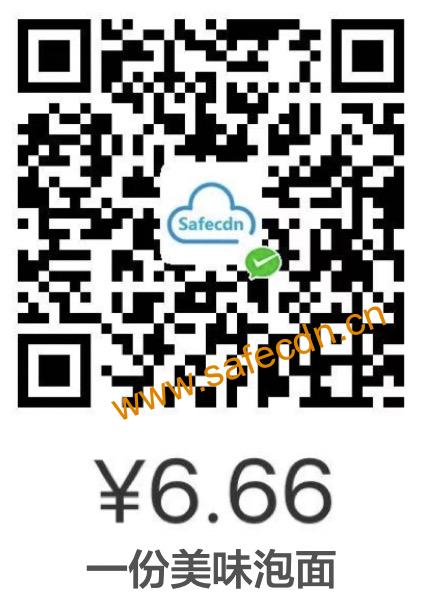 微信扫一扫
微信扫一扫 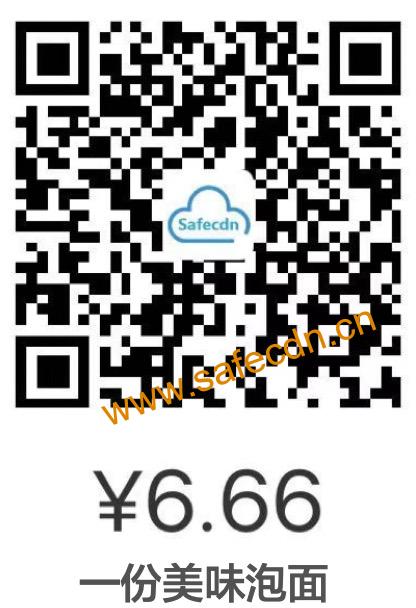 支付宝扫一扫
支付宝扫一扫 

